flashboot教程-flashboot教程-flashboot教程下载 v2.3绿色版
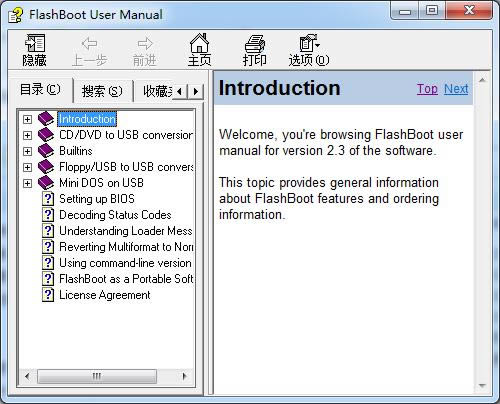
flashboot教程可以帮助我们很好地去了解flashboot这款软件,FlashBoot一款制作usb闪存启动盘的工具,软件具有高度可定制的特点和丰富的选项,兼容所有usb盘和bios,对一些512M以上大容量的杂牌U盘兼容性很好。
软件特点
- 支持BartPE-Bart预安装环境启动CD转换为usb闪存启动盘;
- 支持从win9x传递DOS核心到usb盘;
- 支持从软盘制作usb启动;
- 支持从可引导光盘制作usb启动盘;
- 制作Windows NT/2000/XP口令恢复及制作带有NT/2000/XP bootloader的usb盘;
- 支持usb闪存盘复制等等。
使用方法
1、制作DOS启动U盘:
采用FshB00t软件,通常可制作两种模式(USB-HDD和USB-ZIP)的DOS启动盘,具体如下:
打开FlashB00t(软件见附件1)如图:
选择“创建带迷你的DOS系统的可启动闪存盘”
如果没有现成的DOS软盘镜像,就选择“使用内置的FreeDOS”,
用软件自带的DOS镜像 文件来制作启动U盘。
选择USB-ZIP启动模式:(也可选择USB-HDD模式,以电脑确认为主)
2、U盘启动盘的制作:
按照以上步骤完成DOS启动盘制作后,并选择USB-ZIP模式,只要能从电脑引导启动后。
然后,再下载“USB-ZIP-winpe.rar压缩包”(见附件2),把里面的文件释放到U盘的根目录下即可,注意一定是U盘的根目录!哇哇!够简单了吧!
3、U盘启动盘的使用:
将U盘插入USB口(最好将其他的USB设备暂时拔掉),重启电脑,在系统自检的界面上按Del键进入BIOS设置,
进入BIOS FEATURES SETUP中,将Boot Sequence(启动顺序)设定为USB-ZIP第一。设定好后按ESC一下,退回BIOS主界面,选择Save and Exit回车确认退出BIOS设置。电脑重启后就会出现主菜单。这样你就可以随心所欲地使用主菜单提供的各种程序了,就是不懂DOS也不怕,PE会让你用起来更方便。OK,这就是到目前为止,制作大容量、多功能U盘启动盘的最实用、最简单的方法啦!
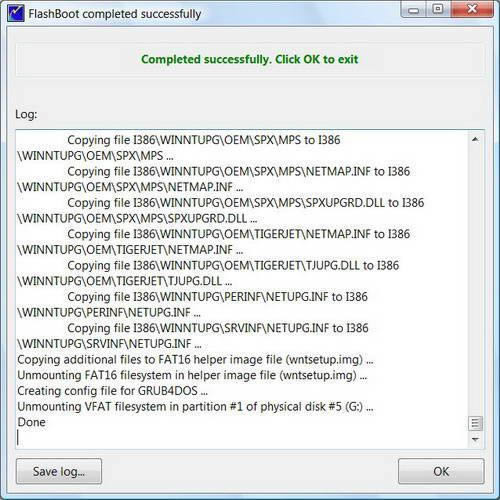
……
flashboot教程-flashboot教程-flashboot教程下载 v2.3绿色版 >>本地高速下载
>>本地下载
